
Главная страница Случайная страница
Разделы сайта
АвтомобилиАстрономияБиологияГеографияДом и садДругие языкиДругоеИнформатикаИсторияКультураЛитератураЛогикаМатематикаМедицинаМеталлургияМеханикаОбразованиеОхрана трудаПедагогикаПолитикаПравоПсихологияРелигияРиторикаСоциологияСпортСтроительствоТехнологияТуризмФизикаФилософияФинансыХимияЧерчениеЭкологияЭкономикаЭлектроника
Утрата карты
|
|
В случае если Клиенту необходимо закрыть карточный договор, необходимо создать соответствующий Запрос на обслуживание.
На открывшейся закладке «Запросы на обслуживание», перейдите на вкладку «Закр. Карт. Договора» (Рис. 197).

Рис. 197
В открывшемся окне создайте новый запрос, нажав кнопку «Создать» (для отмены нажмите «ESC»). В появившейся строке ввода выберите тип запроса «Закрытие карточного договора» (Рис. 198).
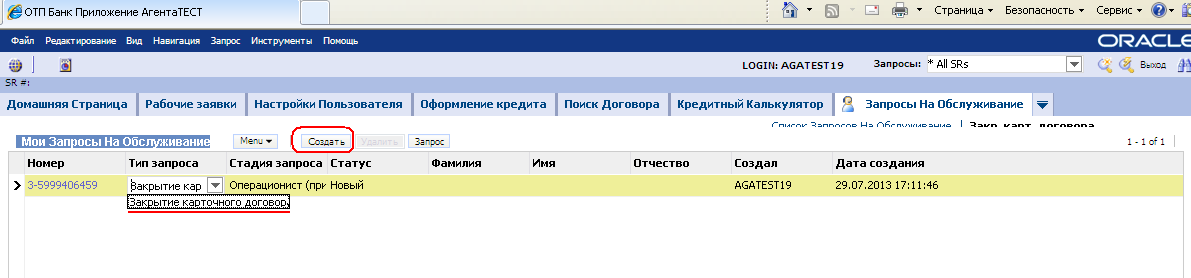
Рис. 198
В нижней части экрана заполните поле «Фамилия», «Номер карты» и «Контактный телефон» (Рис. 199).
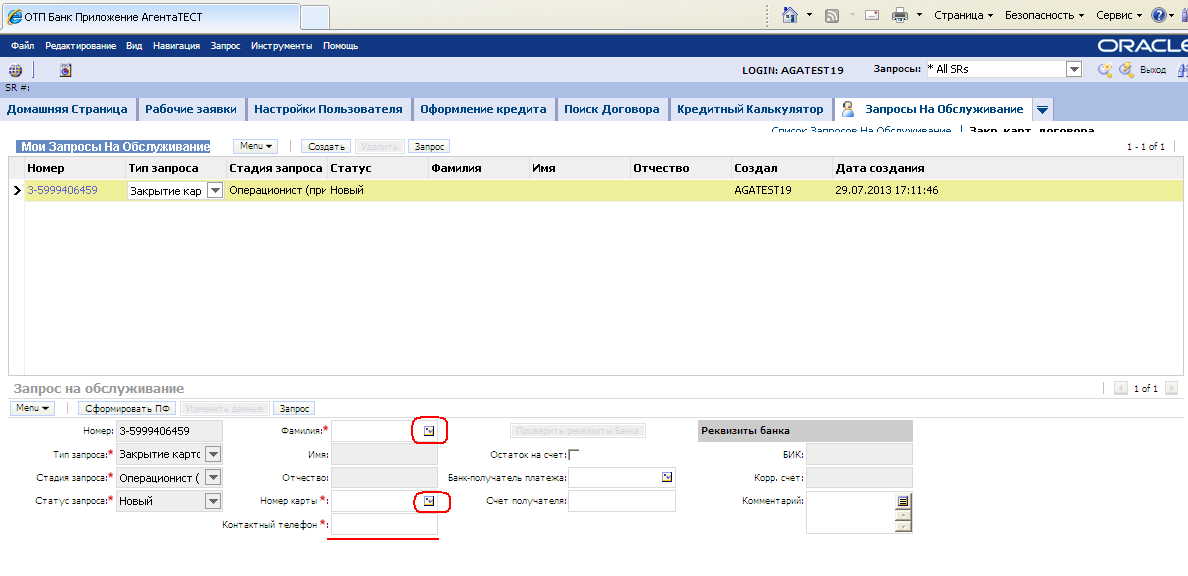
Рис. 199
В нижней части экрана заполните поле «Фамилия»:
- Поле  . Нажмите на пиктограмму в правом углу поля. На экране отобразится окно для поиска Клиента. Нажмите кнопку «Запрос» в верхней части окна и введите данные Клиента. Комбинации поиска:
. Нажмите на пиктограмму в правом углу поля. На экране отобразится окно для поиска Клиента. Нажмите кнопку «Запрос» в верхней части окна и введите данные Клиента. Комбинации поиска:
ü ФИО + дата рождения;
ü Серия + номер паспорта.
Нажмите кнопку «Выполнить» для запуска процедуры поиска. Если Клиент найден, в появившемся окне нажмите «Ок» в нижней части окна (Рис. 200).
- Поле  . Нажмите на пиктограмму в правом углу поля. На экране отобразится окно для поиска Номера карты. Во всплывающем окне будут отображены все карты клиента (Рис. 201).
. Нажмите на пиктограмму в правом углу поля. На экране отобразится окно для поиска Номера карты. Во всплывающем окне будут отображены все карты клиента (Рис. 201).

Рис. 201
Выберите необходимую карту и нажмите кнопку «Ок».
- Поле  . Заполните номер контактного телефона Клиента в формате: +7ХХХХХХХХХХ.
. Заполните номер контактного телефона Клиента в формате: +7ХХХХХХХХХХ.
После выбора карты, в случае наличия остатка на счете Клиента, проставьте признак «Остаток на счете» и заполните поле «Получатель платежа» выбрав необходимы Банк-получатель платежа, при этом поля «БИК»/ «Корр.счет» будут заполнены автоматически в соответствии со справочником (Рис. 202).
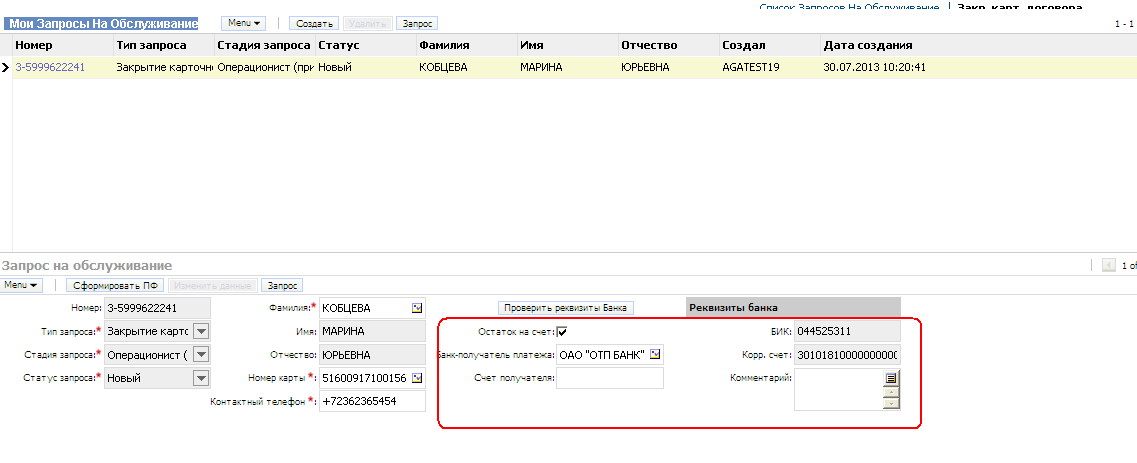
Рис. 202
После выбора Банка-получателя необходимо заполнить поле «Счет получателя» на который будет переведен остаток денежных средств, для проверки правильности счета необходимо нажать кнопку «Проверить реквизиты Банка».
После чего перейдите в запрос, щелкнув по гиперссылке – номеру запроса (Рис. 203).
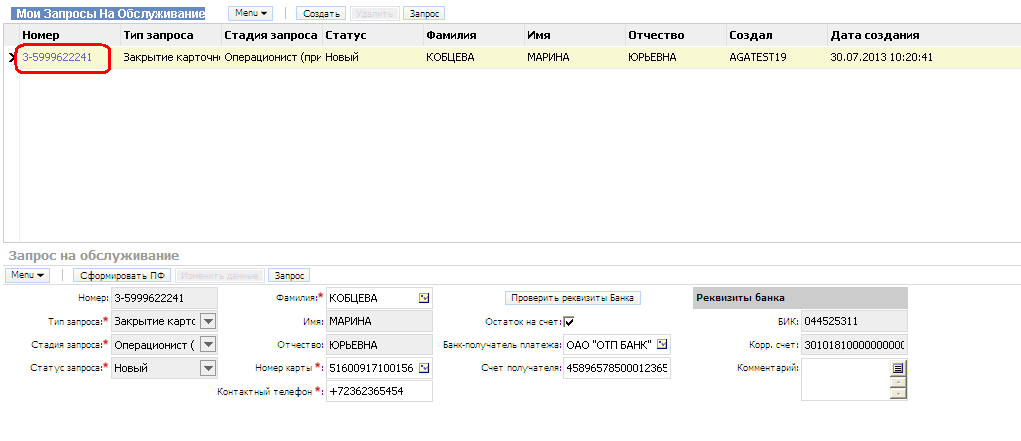
Рис. 203
В открывшемся окне, в разделе «Сдаваемые карты» будет отображена информация по карте, необходимо в поле «Принята» проставить отметку об изъятии Карты у Клиента (если Карта Клиентом утеряна, то данная отметка не проставляется) (Рис. 204).
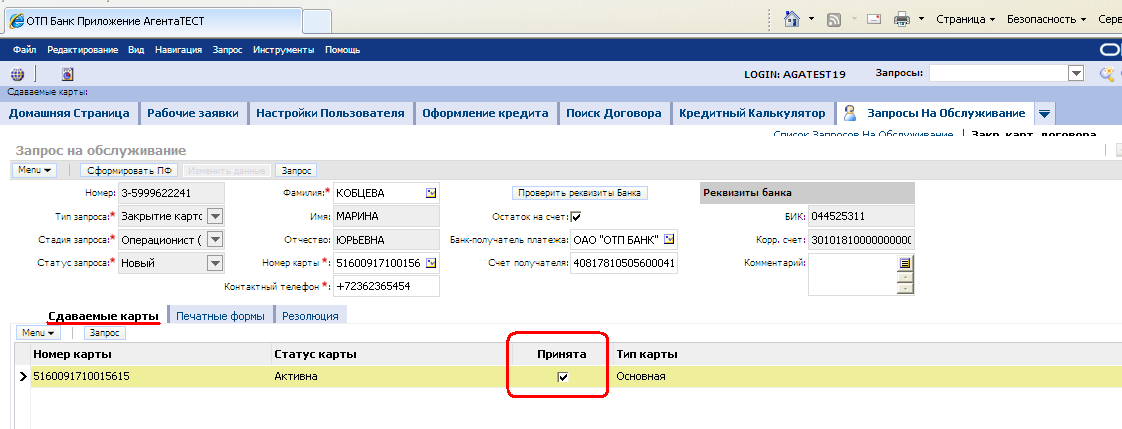
Рис. 204
Нажмите кнопку «Сформировать ПФ» (Рис. 205).
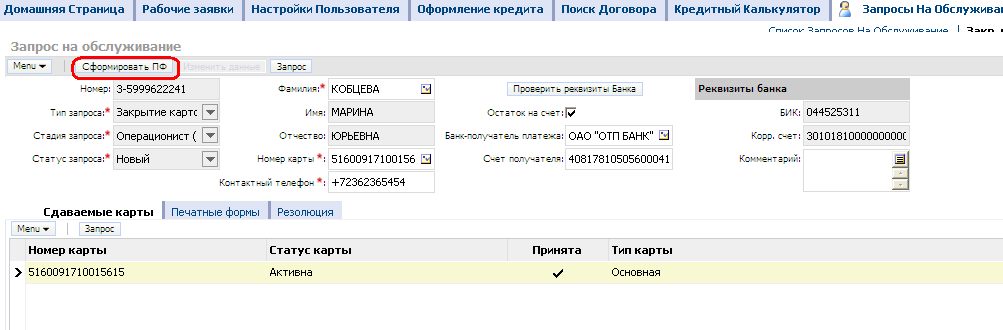
Рис. 205
Также по нажатию на кнопку осуществляется проверка:
- указанные реквизиты корректны;
- клиент, привязанный к карте, указанной в поле «Номер карты» совпадает с клиентом, привязанным к карточному договору;
- по всем картам отсутствуют технические признаки ошибки: признак ошибки, признак рассинхронизации, признак изменения кредитного лимита;
- Если договор в статусе «Открыт», то проверка в VBXL: остаток на расчетном счете > = полная прогнозная задолженность на текущую дату;
- Если договор в статусе «Открыт», то проверка в Transmaster: Доступный баланс по договору> = Текущий кредитный лимит.
Если все проверки пройдены успешно, то генерируется ссылка на печатную форму «Заявление на расторжение карточного договора», которая отображается на закладке «Печатные формы».
Если отметка о сдачи Карты не была проставлена, то дополнительно генерируется ссылка на печатную форму «Заявление об утрате карты», которая отображается на закладке «Печатные формы».
Внимание!
% Если Клиент обнаружил ошибки или решил изменить платежные реквизиты, то внести изменения возможно по кнопке «Изменить данные». При этом:
- разблокируется доступность всех полей и кнопок;
- на закладки «Печатные формы» удаляется ссылка на все ПФ.
После успешного формирования печатной формы на закладке «Печатные формы» появится ссылка на сформированное заявление) (Рис. 206).
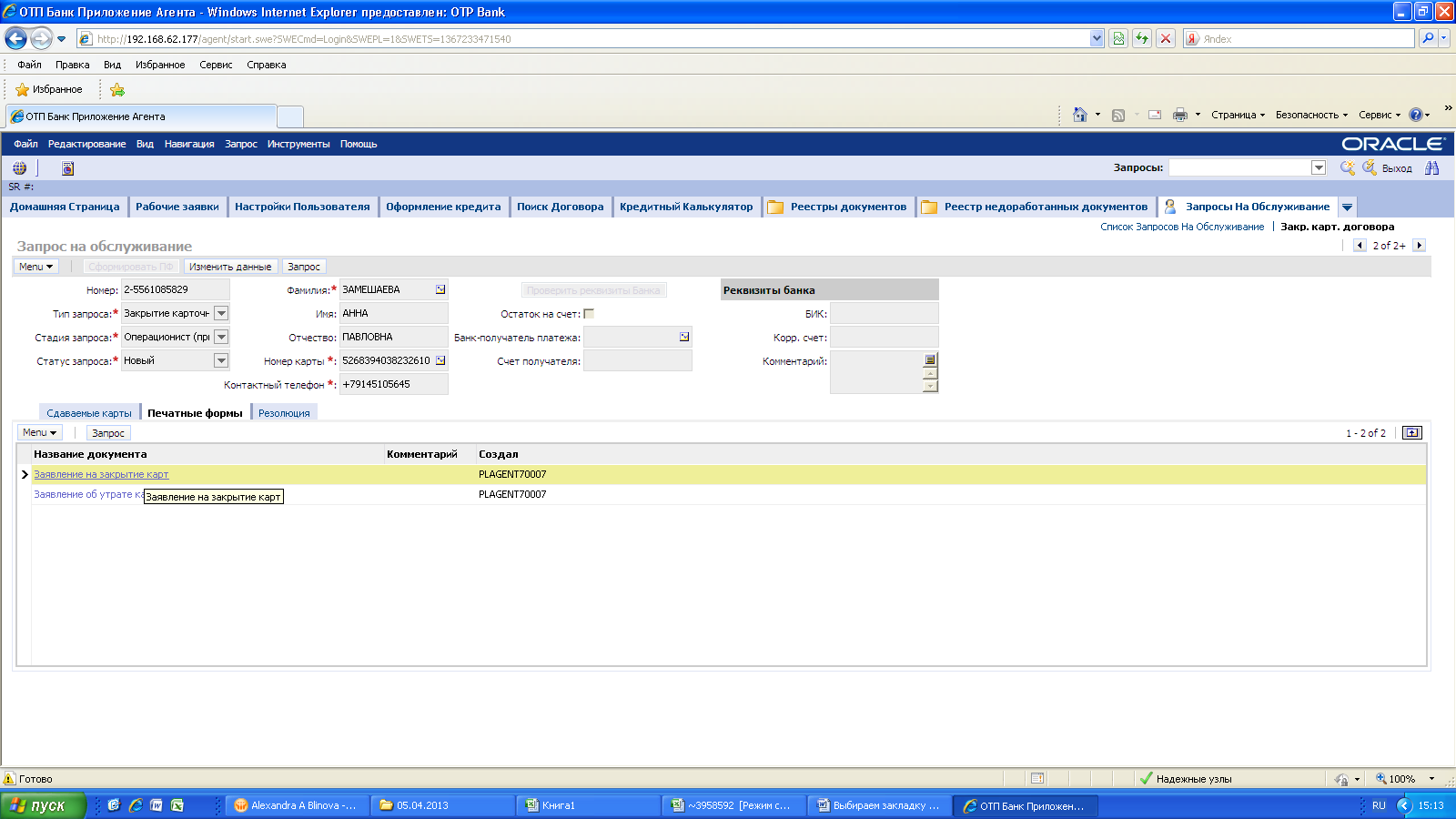
Рис. 206
На вкладке «Печатные формы» распечатайте:
- 2 (два) экземпляра Заявления на закрытие карты;
- 2 (два) экземпляра Заявления об утрате карты (при необходимости).
После подписания Заявления Клиентом, на последней странице в разделе «Заявление принял» проставьте свои: ФИО полностью, дату, подпись.
После подписания Клиентом документов продолжите работу с заявкой, и перейдите на вкладку «Резолюция»: Нажмите кнопку «Создать», в появившейся пустой строке в поле «Резолюции» выберите тип резолюции и при необходимости укажите комментарий к ней (Рис. 207).
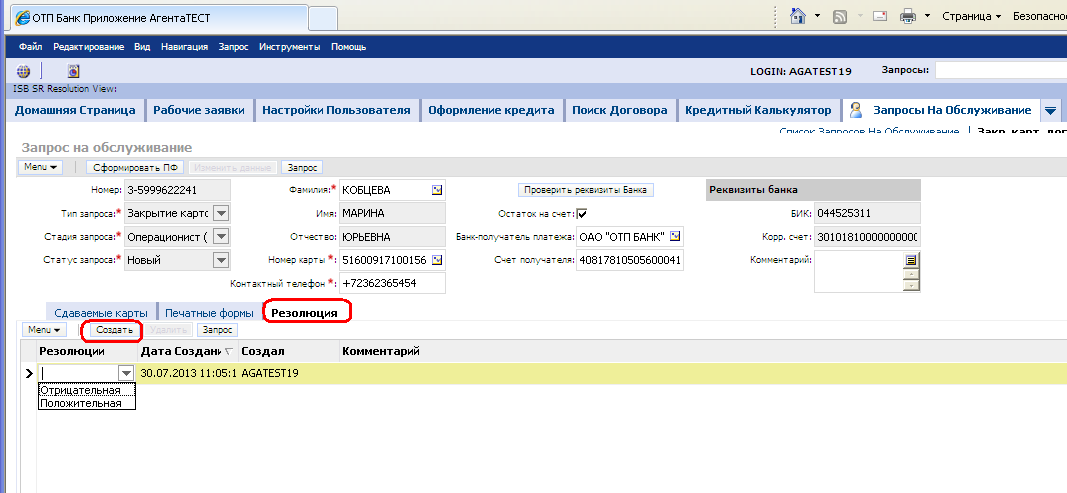
Рис. 207
При сохранении положительной резолюции в Siebel:
- по карте из закладки «Сдаваемые карты» вызывается веб - сервис с Transmaster блокировки и изменения кредитного лимита. Причина блокировки = «Закрытие карты», новый кредитный лимит = 0;
- текущий запрос на обслуживание переходит в статус «На одобрении», стадия «Регистратор (прием заявления)».
Посмотреть результат обработки Заявка Регистратором ККО можно перейдя на закладку «Запросы на обслуживание – Закр. Карт. договора», найти необходимый запрос, перейдите в запрос, щелкнув по гиперссылке – номеру запроса. в открывшемся окне:
- если заявка одобрена, то статус запроса будет «Исполнен» и по кнопке «Сохр. и далее» работа с заявкой завершается
|
|